Tại sao hiệu ứng trong PowerPoint không chạy? Cách khắc phục
Tại sao hiệu ứng trong PowerPoint không chạy là câu hỏi mà nhiều người thắc mắc khi trình chiếu mà slide không hiển thị đúng như mong muốn. Nguyên nhân có thể đến từ việc thiết lập hiệu ứng, chế độ trình chiếu, phiên bản PowerPoint hoặc từ chính thiết bị của bạn. Hãy cùng tìm hiểu lý do và cách khắc phục hiệu ứng PowerPoint không chạy qua bài viết này nhé.
Dấu hiệu nhận biết tại sao hiệu ứng trong PowerPoint không chạy
Để nhận biết khi nào thì PowerPoint không chạy hiệu ứng, bạn có thể chú ý một số dấu hiệu sau:
- Hiệu ứng không xuất hiện khi nhấp chuột hoặc trình chiếu, mặc dù đã cài đặt trong slide.
- Slide chạy liền mạch, các đối tượng xuất hiện cùng lúc thay vì theo thứ tự hiệu ứng đã chọn.
- Một số hiệu ứng phức tạp bị bỏ qua, trong khi hiệu ứng khác vẫn chạy bình thường.
- Slide trình chiếu bị giật, lag hoặc phản hồi chậm khi hiển thị hiệu ứng.
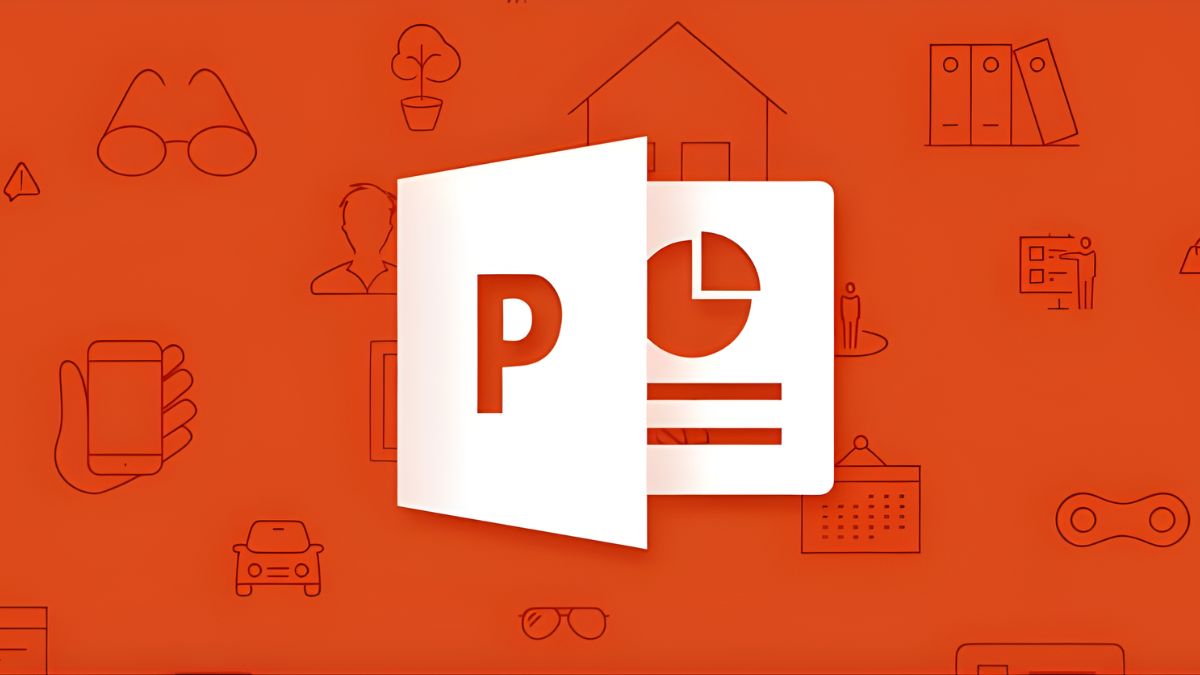
Nguyên nhân tại sao hiệu ứng trong PowerPoint không chạy
Khi hiệu ứng trong PowerPoint không chạy, đầu tiên bạn cần xác định nguyên nhân của vấn đề. Dưới đây là những lý do phổ biến khiến hiệu ứng trong Powerpoint không hiển thị đúng trong quá trình trình chiếu:
- Sử dụng quá nhiều hiệu ứng cùng lúc khiến hiệu ứng trong Powepoint phản hồi chậm.
- Phiên bản PowerPoint đang dùng quá cũ, không tương thích với hiệu ứng mới.
- Thiết lập hiệu ứng hoặc chế độ trình chiếu chưa đúng.
- Máy tính bị chiếm dụng nhiều tài nguyên bởi nhiều ứng dụng chạy nền.
- Phần mềm bị lỗi hoặc máy tính nhiễm virus, ảnh hưởng đến hiệu suất hoạt động.

Để hiệu ứng chạy mượt mà, bạn nên dùng laptop có cấu hình cao và cài phiên bản PowerPoint mới nhất. Nếu bạn muốn sở hữu chiếc laptop phù hợp với giá ưu đãi, hãy xem ngay loạt sản phẩm chính hãng dưới đây của CellphoneS nhé:
[Product_Listing categoryid="380" propertyid="" customlink="https://cellphones.com.vn/laptop.html" title="Danh sách Laptop đang được quan tâm nhiều tại CellphoneS"]
Cách khắc phục hiệu ứng trong PowerPoint không chạy
Hiệu ứng PowerPoint không chạy đúng có thể làm gián đoạn bài thuyết trình và gây khó khăn cho người trình bày. Dưới đây là những cách khắc phục mà bạn nên tham khảo để giúp các slide trong Powepoint hoạt động mượt mà hơn.
Tối ưu số lượng và loại hiệu ứng
Việc sử dụng quá nhiều hiệu ứng PowerPoint cùng lúc có thể khiến slide phản hồi chậm, thậm chí không hiển thị hiệu ứng. Do đó bạn nên chọn những hiệu ứng đơn giản, loại bỏ những cái không cần thiết để giảm tải cho slide. Việc tối ưu này giúp các slide trong Powerpoint chạy mượt mà hơn và tránh lỗi khi trình chiếu, đặc biệt là trên máy tính có cấu hình thấp.
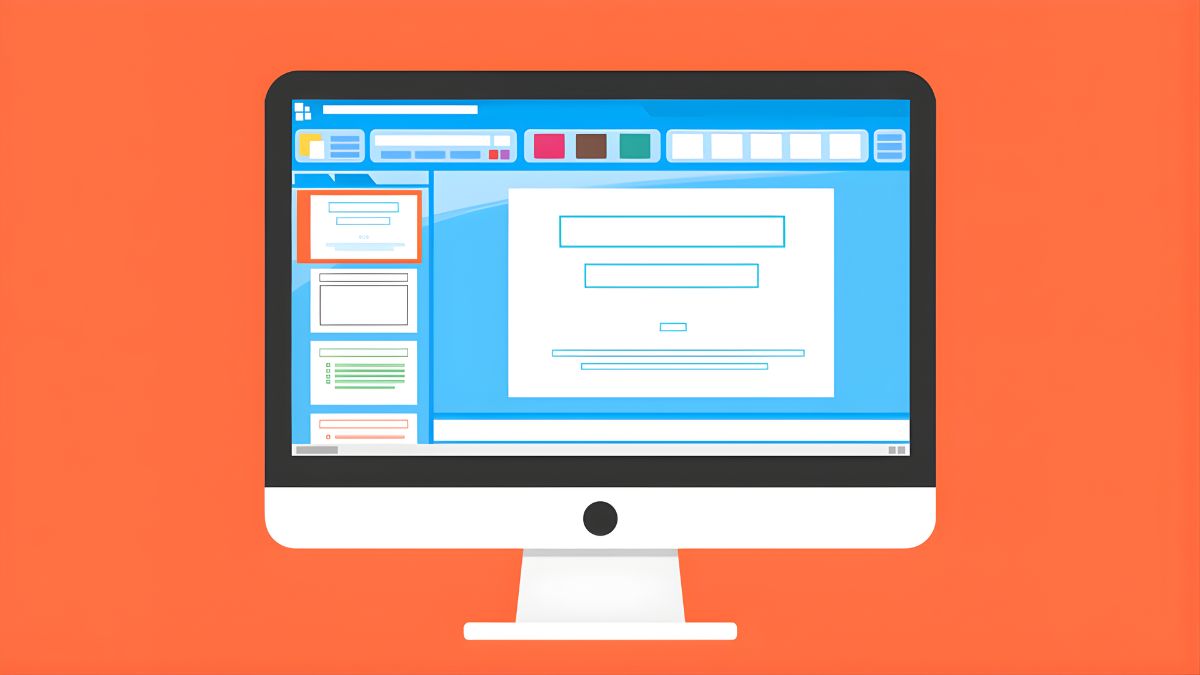
Kiểm tra và cập nhật phiên bản PowerPoint
Một trong những cách khắc phục hiệu ứng PowerPoint không chạy hiệu quả là kiểm tra phiên bản phần mềm bạn đang dùng. Lý do là bởi phiên bản cũ đôi khi không tương thích với một số hiệu ứng mới, dẫn đến việc không hiển thị đúng. Khi đó, việc cập nhật sẽ khắc phục sự cố này, giúp các chuyển động trên slide hiển thị chính xác khi trình chiếu.
Tắt ứng dụng chạy nền gây chiếm tài nguyên
Nếu thấy PowerPoint không chạy hiệu ứng, nguyên nhân có thể do các ứng dụng chạy nền chiếm nhiều bộ nhớ và tài nguyên xử lý. Do đó bạn nên đóng bớt những phần mềm không cần thiết, tạm dừng các tiến trình nặng để giảm tải cho hệ thống. Cách này giúp Powerpoint hạn chế tình trạng hiệu ứng không chạy, đặc biệt là khi bạn sử dụng nhiều hiệu ứng phức tạp khiến file bị nặng.
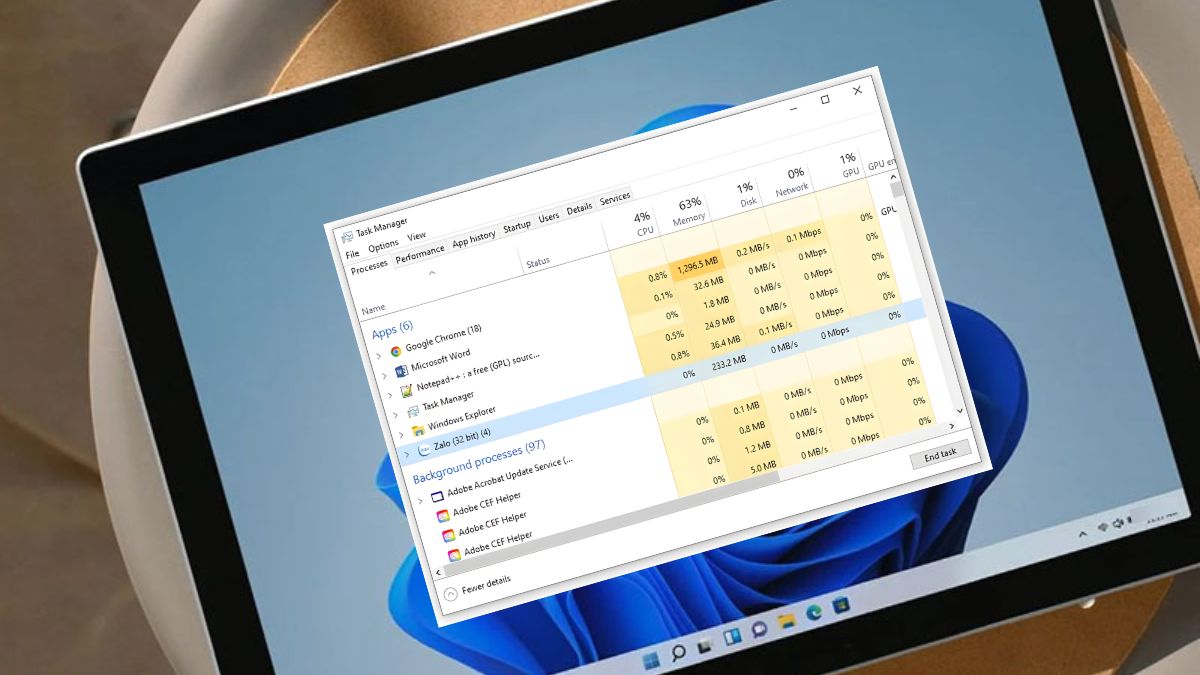
Kiểm tra lại thiết lập hiệu ứng và chế độ trình chiếu
Khi trình chiếu mà thấy PowerPoint không chạy hiệu ứng, bạn có thể kiểm tra lại thiết lập cho từng slide và hiệu ứng đã chọn. Hãy xem lại các tùy chọn như “Animate on click” hay “Use timings” đã được bật đúng cách hay chưa. Ngoài ra, bạn cũng nên thử chạy trình chiếu ở chế độ “Slide Show” để kiểm tra hiệu ứng có hiển thị chính xác và mượt mà hay không.
Cài đặt lại PowerPoint hoặc quét virus
Nếu đã áp dụng cách khắc phục hiệu ứng PowerPoint không chạy như trên mà vẫn gặp tình trạng lỗi, bạn có thể cân nhắc cài đặt lại PowerPoint để khôi phục các thiết lập gốc. Đồng thời, hãy tiến hành quét virus để phát hiện và loại bỏ phần mềm độc hại ảnh hưởng đến hiệu suất máy. Khi kết hợp cả hai cách trên, PowerPoint sẽ hoạt động ổn định hơn và các hiệu ứng chạy mượt mà hơn.

Mẹo giúp hiệu ứng trong PowerPoint chạy mượt hơn
Để hiệu ứng trong PowerPoint hoạt động trơn tru, bạn có thể áp dụng một số mẹo đơn giản nhưng hiệu quả này:
- Giảm số lượng loại hiệu ứng, tránh kiểu phức tạp làm chậm trình chiếu.
- Giảm dung lượng hình ảnh, video hoặc nén các file media trước khi chèn vào slide.
- Thường xuyên kiểm tra slide ở chế độ trình chiếu để phát hiện sự cố sớm.
- Tắt yếu tố không cần thiết như âm thanh nền hoặc hình động phụ trợ để tập trung hiệu ứng chính.
- Cập nhật PowerPoint lên phiên bản mới nhất để tránh lỗi tương thích.

Trong bài viết trên, Sforum đã chia sẻ nguyên nhân tại sao hiệu ứng trong PowerPoint không chạy và các cách khắc phục hiệu quả. Hãy thử ngay những cách trên và tham khảo thêm thủ thuật PowerPoint giúp hiệu ứng chạy mượt mà, mang đến bài trình chiếu chuyên nghiệp nhất bạn nhé.
Xem thêm nội dung về: Tin học văn phòng
Câu hỏi thường gặp
Hiệu ứng chạy sai thứ tự phải làm sao?
Khi hiệu ứng chạy sai thứ tự, bạn cần mở Animation Pane, sau đó kéo chúng lên hoặc xuống để sắp xếp lại thứ tự mong muốn. Đây là cách nhanh nhất để chỉnh các hiệu ứng xuất hiện đúng theo trình tự bạn cần khi trình chiếu.
Hiệu ứng bị giật khi trình chiếu do đâu?
Hiệu ứng PowerPoint bị mất khi mở trên máy khác, vì sao?

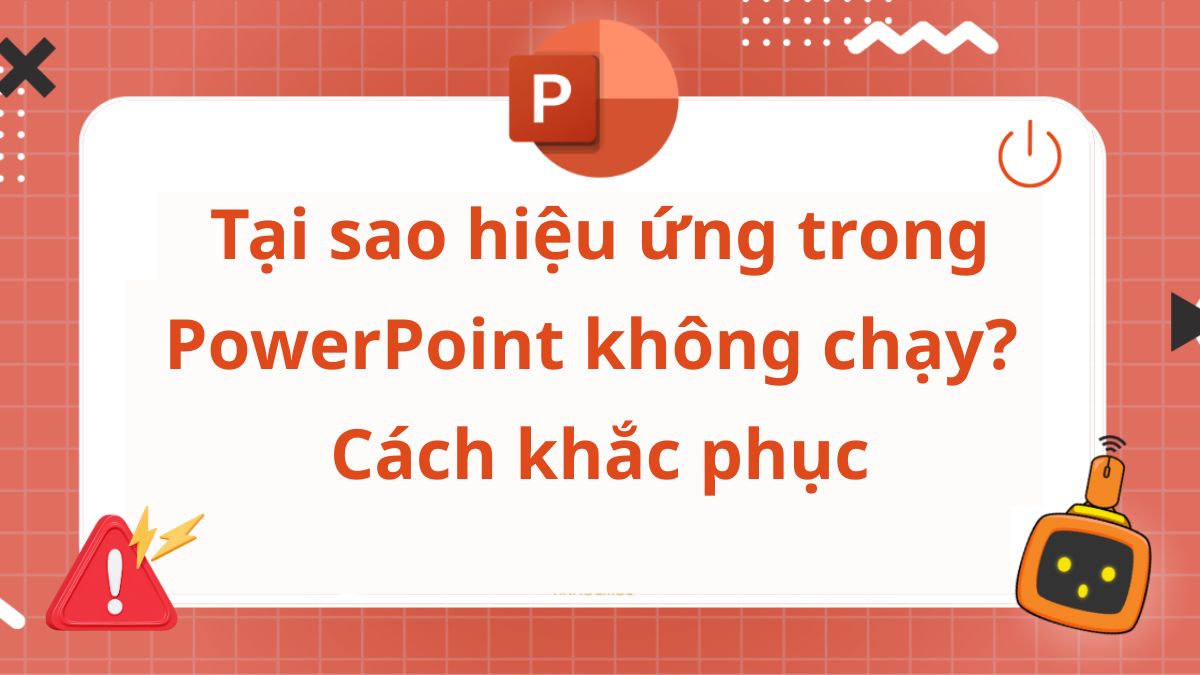

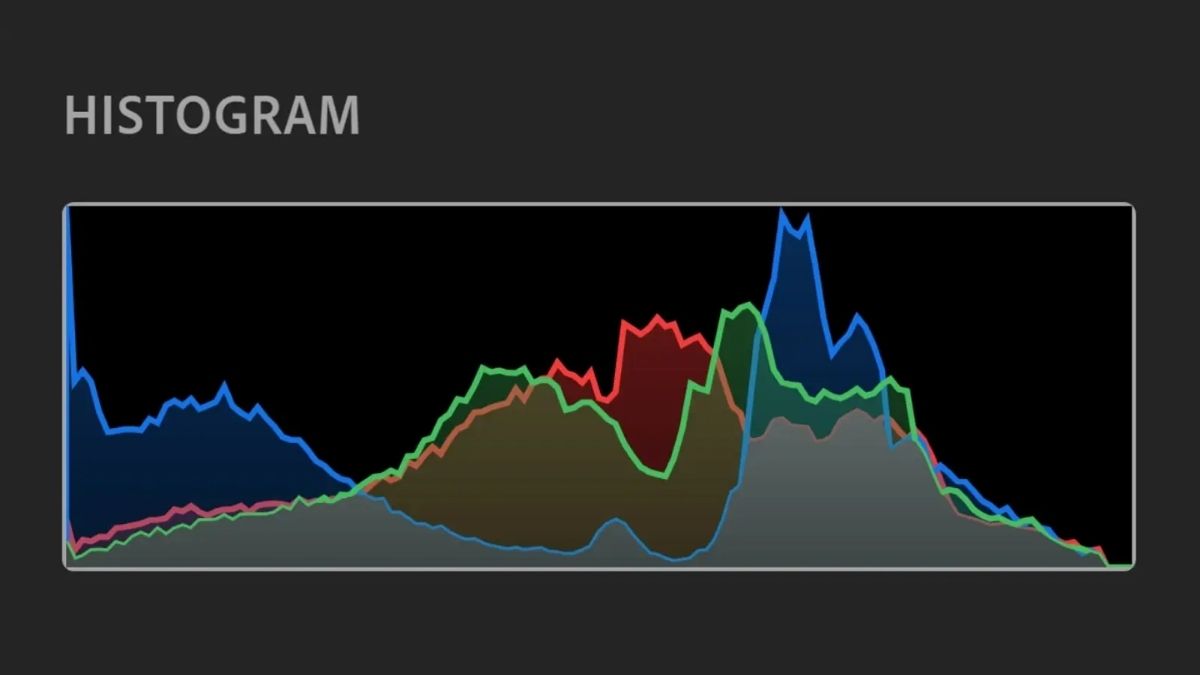
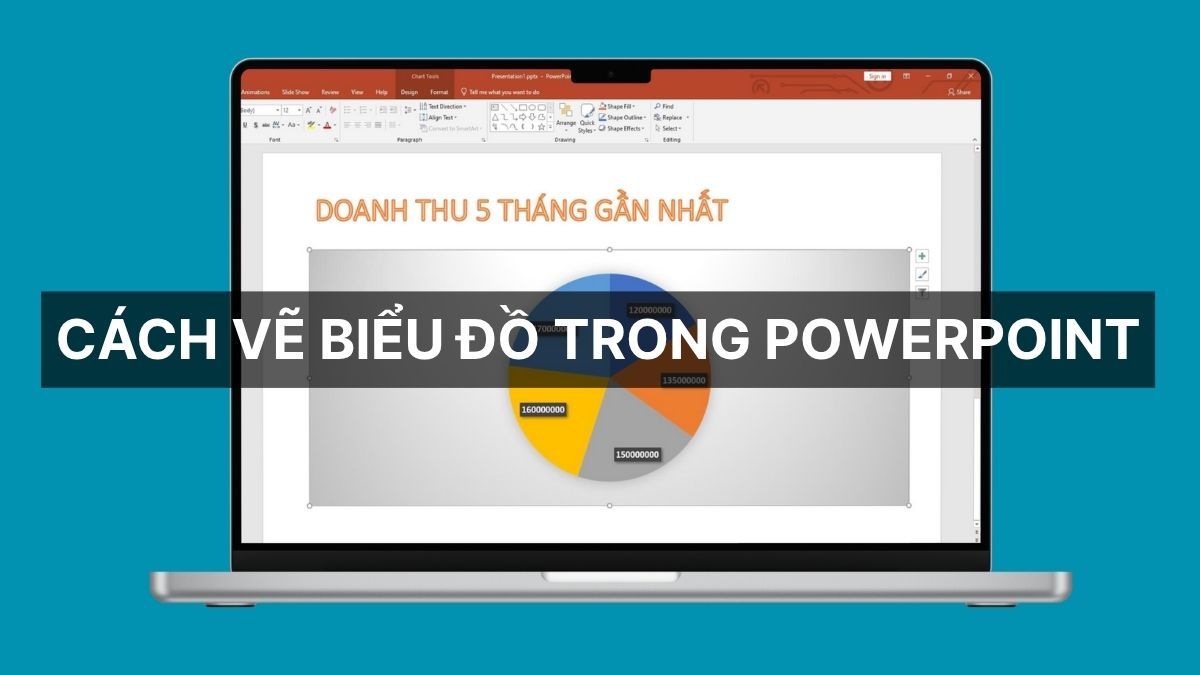
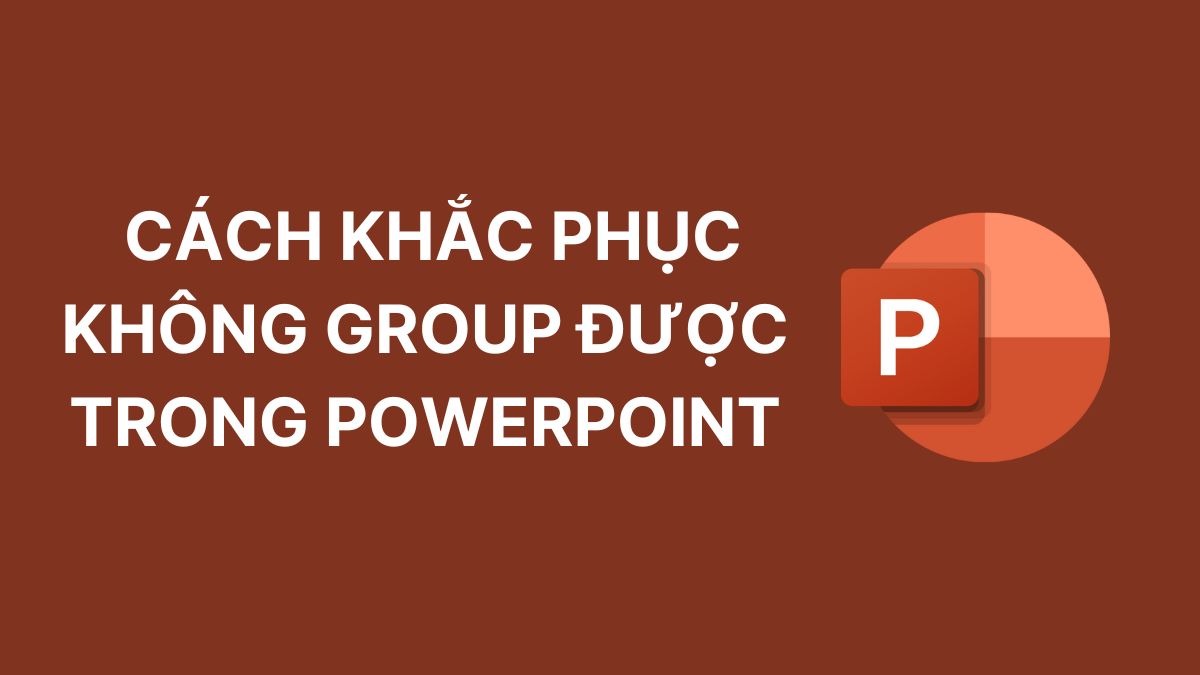
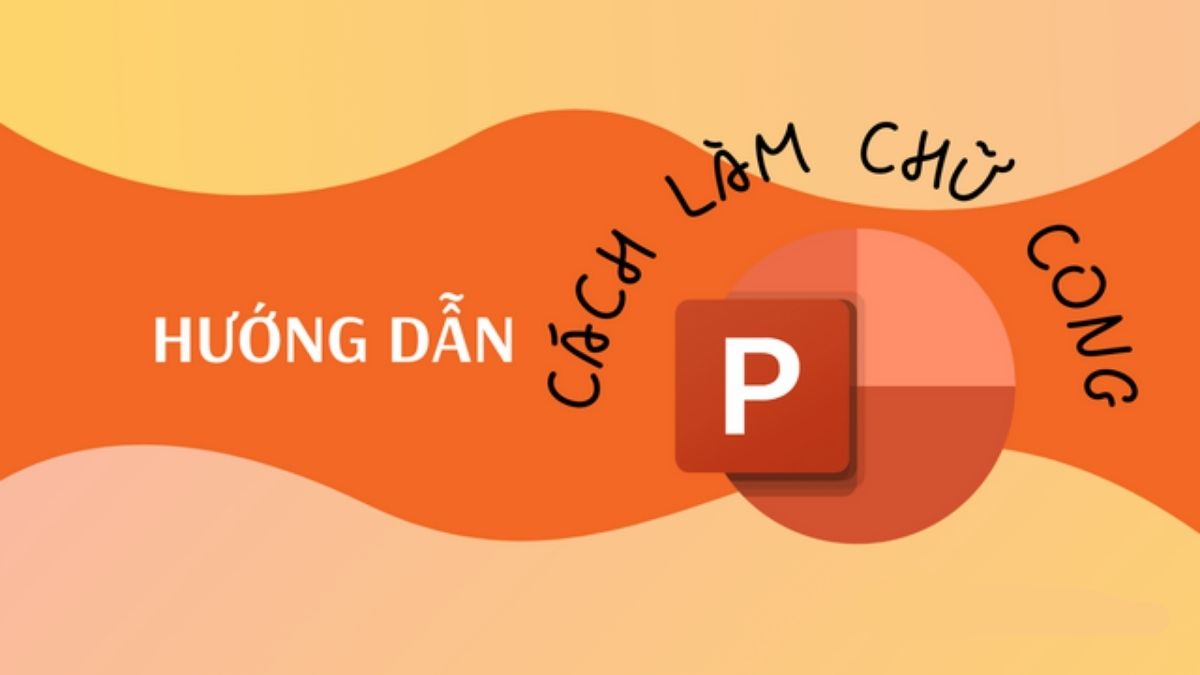

Bình luận (0)